- Как определить разрядность Linux-системы
- Как узнать разрядность процессора 32 или 64 битный
- 1. Использование команды lscpu для получения информации о архитектуре
- 2. Использование команды uname для того чтоб узнать разрядность процессора
- 3. Использование команды lshw
- 4. Получить информацию о процессоре из /proc/cpuinfo
- Заключение
- Как узнать, является ли мой Linux 32-битным или 64-битным?
- Linux знает информацию об архитектуре процессора
- Узнайте,процессор работает d 32-битный или 64-битный в системе Linux
- Как я узнаю, является ли мой Linux 32-битным или 64-битным?
- Другая команда Linux, чтобы проверить, есть ли у меня 32-битная или 64-битная ОС
- Примечание о методе GUI
- Используйте команду lshw
- Заключение
- Как узнать разрядность системы
- Как узнать разрядность системы Microsoft Windows?
- Как узнать разрядность системы с помощью командной строки?
- Как узнать разрядность системы Linux?
- Как узнать какой разрядности процессор (32 или 64-bit) вашего компьютера
- Команды для вывода информации о процессоре:
Как определить разрядность Linux-системы
Всегда полезно знать хотя бы основные характеристики операционной системы, под которой приходится работать на компьютере. Например, может понадобиться знать разрядность операционной системы — 32-битная или 64-битная? Это для случая, когда при установке дополнительной программы необходимо выбрать, программу какой разрядности нужно скачать, чтобы установить ее в системе.
Конечно, в Ubuntu Software Center имеется большое количество самых разнообразных программ под операционную систему Ubuntu Linux. Однако, иногда может возникнуть потребность установить программу из стороннего источника, который предлагает на выбор как 32-битная, так и 64-битную версию одной и той же программы. И какую версию программы выбрать в этом случае?
В этой статье будут описаны несколько способов определения, какая разрядность у операционной системы Linux — 32-битная или 64-битная. Некоторые из этих способов предоставляют даже больше информации, нежели только разрядность системы.
Первые два способа используют консольную команду uname , которая выводит требуемую информацию в окне терминала. Если требуется получить больше информации о системе, то необходимо запустить команду uname с флагом -a :
В результате в окне терминала отобразится информация в следующем порядке:
- имя ядра операционной системы
- сетевое имя машины (hostname)
- номер релиза ядра операционной системы
- версия ядра операционной системы
- имя машины
- тип центрального процессора
- платформа
- операционная система
В отображаемом командой списке разрядность системы — это первые цифры после локального времени машины (изображения в статье кликабельны):
К примеру, если система 64-битная, то в консоли это будет обозначено как x86_64 ; если система 32-битная, то в консоли это будет обозначено как i686 или i386 . Обратите внимание, что в выводе программы uname тип центрального процессора и платформа обозначаются точно также, как и разрядность операционной системы.
Если с помощью команды uname необходимо получить только разрядность операционной системы, то достаточно запустить ее в окне терминале с флагом -m :
Эта команда отобразит имя машины и, помимо этого, покажет разрядность операционной системы — 32-битная ( i686 или i386 ) или же 64-битная ( x86_64 ):
Консольная команда arch аналогична команде uname с флагом -m . В окне терминала также отобразится разрядность операционной системы — 32-битная ( i686 или i386 ) или же 64-битная ( x86_64 ). Для этого нужно в консоли ввести имя команды arch и запустить ее, нажав клавишу Enter :
Еще одной консольной командой для вывода информации о разрядности операционной системы является команда file с указанием специального аргумента /sbin/init . В окне терминала нужно ввести команду вида:
В консоли будет выведено много информации, из которой в данном случае необходима только первая строка (точнее — начало этой строки) — . ELF 64-bit LSB . :
Если по каким-то причинам использование консольных команд неприемлемо, то можно воспользоваться графическими утилитами, имеющимися в составе любой операционной системы Linux.
Примечание переводчика: в этом случае будьте готовы к тому, что в разных Desktop Environments (GNOME Shell, Cinnamon, Xfce, KDE, Unity) и Window Managers (Enlightenment, Fluxbox, Xfce и так далее) местонахождение нужной информации может быть каждый раз разным. Консольные утилиты в этом плане более универсальные.
Рассмотрим получение информации о разрядности операционной системы на примере Linux Mint 17.1 Cinnamon. В главном меню системы выбираем пункт «System Settings». В открывшемся окне «System Settings» находим в разделе «Hardware» иконку «System Info». Откроется одноименное окно с информацией об операционной системе Linux:
В первой строке «Operating System» видим тип операционной системы и ее разрядность.
Источник
Как узнать разрядность процессора 32 или 64 битный
Системному администратору и ИТ специалисту, очень важно знать, является ли архитектура процессора системы 32-битной или 64-битной.
Когда речь заходит об установки новых приложений, вы должны знать разрядность процессора. Потому что 64-битные приложения не могут быть запущены в 32-битной системе. А вот на 64 битном процессоре мы можем легко запускать 32 — битные приложения. Например при установки VMware Workstation 16 Pro требуется только 64 битный процессор.
В этой статье показано, как проверить архитектуру процессора на компьютере с Linux.
1. Использование команды lscpu для получения информации о архитектуре
Lscpu — это удобная команда для получения информации об архитектуре процессора в Linux.
Откройте свой терминал и введите следующую команду:
Эта команда покажет информацию о процессоре. Вся информация выведется в вашем терминале следующим образом:

Поле архитектура показывает, какой тип процессора у вас установлен. Архитектура x86_64 обозначает 64 бит.
Режим работы процессора 32 — разрядный и 64 — разрядный. Это означает, что ваш процессор поддерживает как 32-битные, так и 64-битные приложения.
Примечание: наиболее распространенные используемые архитектуры процессоров : 64-разрядные они отображаются как x86-64, IA64 и AMD64. А 32-разрядные отображаются x86. Но процессоры i686 является частью семейства x86.
2. Использование команды uname для того чтоб узнать разрядность процессора
Uname — это команда которая покажет вам информацию о вашей системе Linux, а так же покажет версию ядра. Выполните эту команду, чтобы получить информацию о процессоре.
Ответ терминала будет следующим:
В этом способе команда uname сообщила, что Linux работает на 64-разрядном процессоре.
3. Использование команды lshw
Lshw — это простая команда для отображения информации об оборудовании вашей системы Linux. Вы можете получить информацию о процессоре Linux, выполнив следующую команду:
Вот такой ответ вы должны увидеть в терминале:
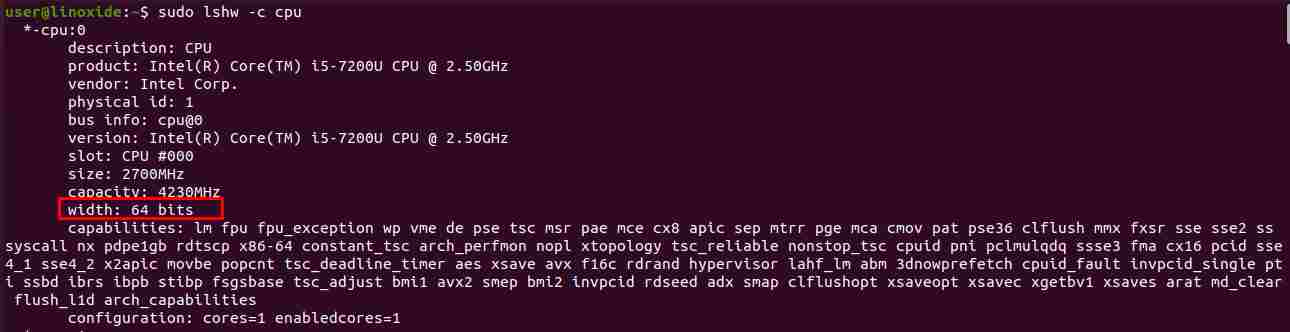
Вы можете дополнительно установить фильтр с помощью команды grep. Для этого введите:
4. Получить информацию о процессоре из /proc/cpuinfo
В файле /proc/cpuinfo Linux содержит информацию о процессоре. Хранится она в виде обычного текстового файла. В терминале Linux выполните следующую команду grep.
$ sudo grep -o -w ‘lm’ /proc/cpuinfo | sort -u
Вы получите вот такой ответ в терминале:
lm обозначает режим процессора и является он 64-битным. Для получения дополнительной информации о процессоре вы можете выполнить следующую команду:
Заключение
В этой статье вы узнали как определить разрядность процессора на своем компьютере с операционной системой Linux.
Источник
Как узнать, является ли мой Linux 32-битным или 64-битным?
Мне нужно выяснить, работает ли мой сервер Linux в 32-битной или 64-битной системе.
Как я узнаю, является ли мой Linux 32-битным или 64-битным?
Чтобы проверить, работает ли на вашем сервере Linux 32-битная или 64-битная система, попробуйте следующую команду
- Получить ВСЕ данные о ЦП в Linux, Выполнить: lscpu или cat /proc/cpuinfo
- У меня работает ядро Linux 32-битное или 64-битное? Выполнить: getconf LONG_BIT
- Мой процессор в 32-битном или 64-битном режиме? Запустите: grep -o -w ‘lm’ /proc/cpuinfo | grep -у
Linux знает информацию об архитектуре процессора
Введите следующую команду lscpu:
Из приведенного выше вывода ясно, что у меня есть:
- Процессор: AMD A10-6800K APU with Radeon(tm) HD Graphics
- Архитектура: x86_64
- Процессор может работать: 32-битная или 64-битная операционная система
Узнайте,процессор работает d 32-битный или 64-битный в системе Linux
Просто запустите следующую команду grep
Флаг lm означает процессор в длинном режиме, то есть 64-битный процессор.
Для получения дополнительной информации введите следующую команду cat, чтобы получить полную информацию о вашем процессоре:
Как я узнаю, является ли мой Linux 32-битным или 64-битным?
Теперь вы знаете, что у вас есть процессор AMD, который может работать как в 32-битной, так и в 64-битной операционных системах.
Но как узнать, является ли мое текущее ядро и дистрибутив Linux 64-битным или 32-битным?
Не бойтесь, выполните следующую команду:
Команда getconf проверяет, является ли ядро Linux 32-битным или 64-битным.
64 означает, что у меня 64-битное ядро Linux и дистрибутив Linux.
Другая команда Linux, чтобы проверить, есть ли у меня 32-битная или 64-битная ОС
Для 64-битных вы получите x86_64 и i386 для 32-битных процессоров Intel.
Примечание о методе GUI
Откройте дистрибутив Linux, окно «Настройки» и выберите «Сведения о системе»:
Используйте команду lshw
Выполните следующую команду lshw, чтобы вывести всю информацию о процессоре:
Заключение
Вы узнали, что большинство серверов на базе Intel и компьютер могут работать как с 32-битной, так и с 64-битной операционной системой.
Далее вы узнали различные параметры командной строки, чтобы определить, используете ли вы 32-разрядную или 64-разрядную версию ядра Linux и операционных систем.
Источник
 Как узнать разрядность системы
Как узнать разрядность системы
Существует несколько методов выяснения разрядности операционной системы (ОС), все они зависят от ее типа.
Как узнать разрядность системы Microsoft Windows?
Если Вы используете OC Windows, самый быстрый и простой путь узнать ее разрядность – через основные сведения о ПК.
Для Windows XP алгоритм действий будет таким: меню «Пуск» – элемент «Мой компьютер» – пункт «Свойства» – элемент «Система». Если в этом разделе разрядность не указана – перед Вами 32-битная ОС. Если в описании ОС указана разрядность х64, то Вы имеете дело с 64-битной ОС.
Во всех версиях ОС Windows после ХР разрядность указывается в строке «Тип системы» в окне основных сведений о ПК. Чтобы открыть это окно в Microsoft Windows 7 и Microsoft Windows Vista, в меню «Пуск», выберите элемент «Компьютер», далее – «Свойства».
Если Вы используете Windows 8, откройте элемент «Параметры» в меню «Пуск», далее выберите пункт «Сведения о компьютере». В случае использования Windows 10 алгоритм будет следующим: меню «Пуск» – элемент «Параметры» – элемент «Система» – «О системе».
Существуют и другие способы выяснить разрядность системы.
Если Вы – пользователь Windows Vista или более новой версии, в меню «Пуск» в строке поиска введите запрос «Сведения». В появившемся списке выберите «Сведения о компьютере» («Сведения о системе»). Разрядность будет указана в разделе «Тип системы» («Тип»).
В каждой версии Microsoft Windows, начиная с XP, разрядность системы можно выяснить по особенностям названий каталогов на системном диске. Если на диске, на который установлена ОС есть только одна папка с названием «Program Files» – значит система 32-битная. Если же там существует не только папка «Program Files», но и «Program Files(х86)», то ОС 64-битная.
Как узнать разрядность системы с помощью командной строки?
В Microsoft Windows XP и всех последующих версиях, разрядность возможно выяснить используя командную строку. Вызовите ее комбинацией клавиш «win»+«R» либо через пункт «Выполнить» в меню «Пуск». Укажите в строке «Открыть» команду «cmd» и нажмите «Enter».
В появившемся окне информацию о разрядности ОС предоставят несколько команд:
set pro systeminfo wmic OS get OSArchitecture
После введения команды wmic OS get OSArchitecture, разрядность системы (64-bit или 32-bit) появится во второй строке.
Вписав команду «systeminfo», Вы увидите разрядность в строке «Тип системы» (x32-based PC либо x64-based PC). Возможно, чтобы это увидеть необходимо будет немного пролистать вверх.
После введения команды set pro, разрядность будет указана в строке «Processor_Architecture» (например, AMD64).
Как узнать разрядность системы Linux?
Если Вы – пользователь Linux, для выяснения разрядности ОС в консоли введите команду «uname –m», «uname –а» или «arch» – любая из них покажет разрядность системы. При введении в консоли команды file /sbin/init, информация о разрядности ОС будет содержаться в начале первой строки.
Если у Вас возникли вопросы вы можете обратиться в наш сервисный центр, мы Вам с удовольствием поможем.
Источник
Как узнать какой разрядности процессор (32 или 64-bit) вашего компьютера
Как узнать какой разрядности процессор (32 или 64-bit) вашего компьютера
Для начала определимся, что такое разрядность и для чего эти данные могут вам пригодиться. Разрядность показывает какое количество битов процессор может обрабатывать одновременно.
Все linux системы доступны в двух вариациях — для 32-x разрядных процессоров и для 64-x разрядных. Разумеется, такое разделение появилось не просто так. Одними из самых важных различий, с которыми может столкнуться каждый пользователь, это:
- Максимальный объем используемой оперативной памяти
Так сложилось, что 32-x разрядные системы просто не могут «увидеть» объем оперативной памяти, выходящий за пределы 4 гигабайт. Это отличие можно назвать самым существенным и главным. На 64-х битных системах, система может «видеть» и правильно работать со 192 гигабайтами оперативной памяти. Поэтому прежде чем увеличивать объем оперативной памяти, следует узнать, будут ли они доступны в системе. - Разрядность процессора
Разрядность процессора позволяет вам устанавливать операционные системы определенной разрядности. Чтобы установить 64-х битную систему, необходимо использовать 64-х битный процессор. - Разрядность операционной системы
Внешне операционные системы разных разрядностей ничем не отличаются. Есть только небольшие технические различия. Главное касается опять же оперативной памяти, ее объемом и корректной работой с ней. Еще, в 64-х битной системе можно запускать как 64-х битные, так и 32-битные приложения, чем не может похвастаться 32-х битная система.
Команды для вывода информации о процессоре:
Если вы работаете в системе Linux, то вы с легкостью сможете узнать разрядность вашей системы и процессора. Чтобы точно знать, какой разрядности ваш процессор, введите в терминале команду:
На экране появится подробная инфомация, среди которой будет указана разрядность вашего процессора.
Если вы хотите узнать, какой разрядности у вас установлена система, то достаточно использовать команду в терминале:
Источник








 Как узнать разрядность системы
Как узнать разрядность системы



